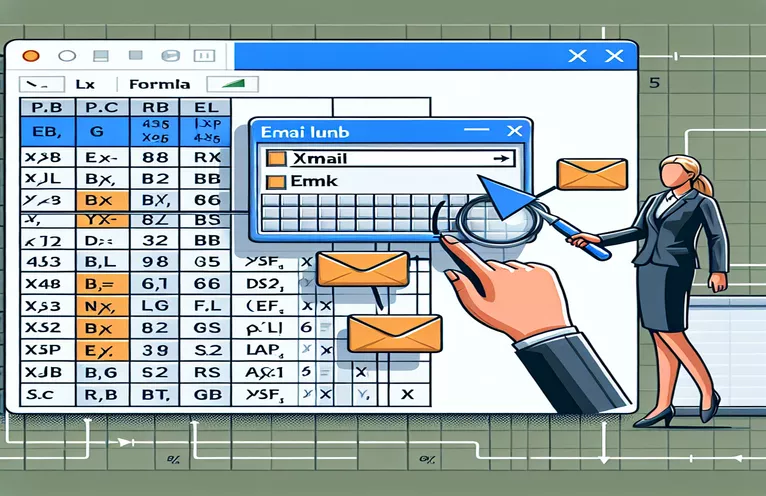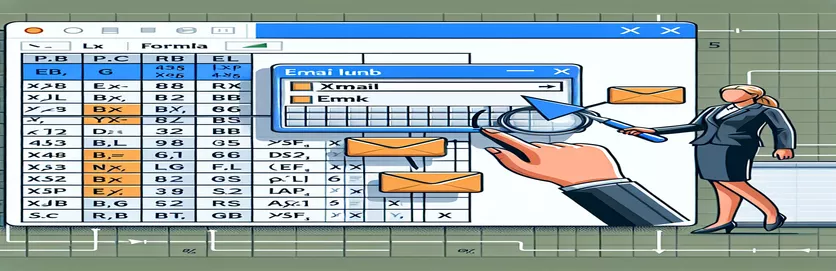எக்செல் XLOOKUP உடன் மின்னஞ்சல் இணைப்புகளை தானியக்கமாக்குகிறது
இந்த வழிகாட்டியில், Outlook மின்னஞ்சலின் உடலில் இணைப்புகளை மாறும் வகையில் செருகுவதற்கு Excel இன் XLOOKUP செயல்பாட்டை எவ்வாறு பயன்படுத்துவது என்பதை ஆராய்வோம். வெவ்வேறு நபர்களின் சார்பாக தனிப்பயனாக்கப்பட்ட மின்னஞ்சல்களை அனுப்புவதற்கு இந்த முறை மிகவும் பயனுள்ளதாக இருக்கும்.
உங்கள் எக்செல் தாளை அமைக்கும் செயல்முறை மற்றும் உங்கள் மின்னஞ்சல்களில் கிளிக் செய்யக்கூடிய இணைப்புகளை உருவாக்க தேவையான VBA குறியீட்டை எழுதுவோம். தனிப்பயன் இணைப்புகளுடன் பல மின்னஞ்சல்களை திறமையாக நிர்வகிக்கவும் அனுப்பவும் இந்தத் தீர்வு உதவும்.
| கட்டளை | விளக்கம் |
|---|---|
| Application.WorksheetFunction.XLookup | எக்செல் இல் கொடுக்கப்பட்ட அனுப்புநருக்கான தொடர்புடைய இணைப்பைக் கண்டறிய தேடுதல் செயல்பாட்டைச் செய்கிறது. |
| CreateObject("Outlook.Application") | மின்னஞ்சலை உருவாக்கவும் அனுப்பவும் அனுமதிக்க அவுட்லுக் பயன்பாட்டின் உதாரணத்தை உருவாக்குகிறது. |
| OutApp.CreateItem(0) | Outlook இல் புதிய அஞ்சல் உருப்படியை உருவாக்குகிறது. |
| .HTMLBody | மின்னஞ்சல் அமைப்பின் HTML உள்ளடக்கத்தை அமைக்கிறது, கிளிக் செய்யக்கூடிய இணைப்புகளைப் பயன்படுத்த உதவுகிறது. |
| win32.Dispatch | பைதான் ஸ்கிரிப்ட்களில் பயன்படுத்த Outlook பயன்பாட்டை துவக்குகிறது. |
| openpyxl.load_workbook | அதிலிருந்து தரவைப் படிக்க ஏற்கனவே உள்ள எக்செல் பணிப்புத்தகத்தை ஏற்றுகிறது. |
| ws.iter_rows | தரவை மீட்டெடுக்க பணித்தாளின் வரிசைகள் மூலம் மீண்டும் மீண்டும் செய்கிறது. |
VBA மற்றும் பைதான் ஸ்கிரிப்ட்களின் விரிவான விளக்கம்
VBA ஸ்கிரிப்ட், எக்செல் தாளில் இருந்து எடுக்கப்பட்ட டைனமிக் இணைப்புகளுடன் Outlook மின்னஞ்சல்களை அனுப்பும் செயல்முறையை தானியக்கமாக்க வடிவமைக்கப்பட்டுள்ளது. ஸ்கிரிப்ட் முக்கிய மாறிகளை வரையறுத்து இலக்கு பணித்தாள் அமைப்பதன் மூலம் தொடங்குகிறது. இது பயன்படுத்துகிறது Application.WorksheetFunction.XLookup அனுப்புநரின் பெயருடன் தொடர்புடைய இணைப்பைக் கண்டறிய. இது கிளிக் செய்யக்கூடிய இணைப்பை உருவாக்க HTML குறிச்சொற்களுடன் மின்னஞ்சல் அமைப்பை உருவாக்குகிறது. பயன்படுத்தி CreateObject("Outlook.Application"), ஸ்கிரிப்ட் அவுட்லுக்கைத் திறந்து புதிய மின்னஞ்சல் உருப்படியை உருவாக்குகிறது OutApp.CreateItem(0). மின்னஞ்சல் அமைப்பின் HTML உள்ளடக்கம் அமைக்கப்பட்டுள்ளது .HTMLBody, மற்றும் மின்னஞ்சல் அனுப்பப்பட்டது.
பைதான் ஸ்கிரிப்ட் பயன்படுத்துகிறது openpyxl மற்றும் win32com.client இதேபோன்ற செயல்பாட்டை அடைய நூலகங்கள். இது எக்செல் பணிப்புத்தகத்தைத் திறந்து, குறிப்பிட்ட பணித்தாளில் இருந்து தரவைப் பயன்படுத்திப் பெறுகிறது openpyxl.load_workbook மற்றும் ws.iter_rows. தி win32.Dispatch கட்டளை Outlook பயன்பாட்டை துவக்குகிறது. ஒவ்வொரு வரிசையிலும், ஸ்கிரிப்ட் HTML குறிச்சொற்களுடன் ஒரு மின்னஞ்சல் அமைப்பை உருவாக்குகிறது மற்றும் அவுட்லுக்கைப் பயன்படுத்தி மின்னஞ்சலை அனுப்புகிறது mail.Send() முறை. இரண்டு ஸ்கிரிப்ட்களும் மின்னஞ்சல் அனுப்பும் செயல்முறையை தானியங்குபடுத்துகின்றன, அனுப்புநரின் அடிப்படையில் சரியான இணைப்புகள் மாறும் வகையில் செருகப்படுவதை உறுதி செய்கிறது.
அவுட்லுக் மின்னஞ்சல்களில் டைனமிக் இணைப்புகளைச் செருக VBA ஐப் பயன்படுத்துதல்
எக்செல் மற்றும் அவுட்லுக்கிற்கான VBA ஸ்கிரிப்ட்
Sub SendEmails()Dim OutApp As ObjectDim OutMail As ObjectDim ws As WorksheetDim Sender As StringDim SharefileLink As StringDim emailBody As StringSet ws = ThisWorkbook.Sheets("LinkList")For i = 2 To ws.Cells(ws.Rows.Count, "A").End(xlUp).RowSender = ws.Cells(i, 1).ValueSharefileLink = Application.WorksheetFunction.XLookup(Sender, ws.Range("A1:A9000"), ws.Range("G1:G9000"))emailBody = "blah blah blah. <a href='" & SharefileLink & "'>upload here</a>. Thank you"Set OutApp = CreateObject("Outlook.Application")Set OutMail = OutApp.CreateItem(0)With OutMail.To = Sender.Subject = "Your Subject Here".HTMLBody = emailBody.SendEnd WithSet OutMail = NothingSet OutApp = NothingNext iEnd Sub
எக்செல் இலிருந்து டைனமிக் இணைப்புகளுடன் மின்னஞ்சலை தானியங்குபடுத்துங்கள்
Openpyxl மற்றும் win32com.client ஐப் பயன்படுத்தி பைதான் ஸ்கிரிப்ட்
import openpyxlimport win32com.client as win32def send_emails():wb = openpyxl.load_workbook('LinkList.xlsx')ws = wb['LinkList']outlook = win32.Dispatch('outlook.application')for row in ws.iter_rows(min_row=2, values_only=True):sender = row[0]sharefile_link = row[6]email_body = f"blah blah blah. <a href='{sharefile_link}'>upload here</a>. Thank you"mail = outlook.CreateItem(0)mail.To = sendermail.Subject = "Your Subject Here"mail.HTMLBody = email_bodymail.Send()send_emails()
டைனமிக் மின்னஞ்சல் இணைப்புகளுக்கான மேம்பட்ட நுட்பங்கள்
மின்னஞ்சல்களில் டைனமிக் இணைப்புகளைக் கையாளுவதற்கான மற்றொரு சக்திவாய்ந்த அணுகுமுறை மைக்ரோசாஃப்ட் ஃப்ளோ (பவர் ஆட்டோமேட்) ஐப் பயன்படுத்துகிறது. கோப்புகளை ஒத்திசைக்கவும், அறிவிப்புகளைப் பெறவும், தரவைச் சேகரிக்கவும் உங்களுக்குப் பிடித்த ஆப்ஸ் மற்றும் சேவைகளுக்கு இடையே தானியங்கு பணிப்பாய்வுகளை உருவாக்க Power Automate உங்களை அனுமதிக்கிறது. இந்தப் பணிக்காக, எக்செல் டேபிளில் புதிய வரிசை சேர்க்கப்படும்போது தூண்டும் ஓட்டத்தை நீங்கள் உருவாக்கலாம். எக்செல் டேபிளில் உள்ள தரவைப் பயன்படுத்தி, டைனமிக் இணைப்புடன் மின்னஞ்சலை உருவாக்கவும் அனுப்பவும் இந்த ஓட்டம் முடியும். நீங்கள் குறியீடு இல்லாத தீர்வைத் தேடுகிறீர்களானால், இந்த முறை மிகவும் பயனுள்ளதாக இருக்கும்.
பவர் ஆட்டோமேட்டைப் பயன்படுத்தி, டைனமிக் உள்ளடக்கத்துடன் மின்னஞ்சல்களை நிர்வகிக்கும் மற்றும் அனுப்பும் செயல்முறையை எளிதாக்கலாம். இது எக்செல் மற்றும் அவுட்லுக் இரண்டிலும் தடையின்றி ஒருங்கிணைத்து, உங்கள் பணிப்பாய்வுகளை அமைக்க பயனர் நட்பு இடைமுகத்தை வழங்குகிறது. கூடுதலாக, இது பல்வேறு தனிப்பயனாக்குதல் விருப்பங்களை வழங்குகிறது மற்றும் ஒரு அட்டவணையில் மின்னஞ்சல்களை அனுப்புவது அல்லது உங்கள் எக்செல் தரவில் உள்ள சில நிபந்தனைகளின் அடிப்படையில் மிகவும் சிக்கலான காட்சிகளைக் கையாள முடியும். மின்னஞ்சல் செயல்முறைகளை தானியக்கமாக்குவதற்கு அதிக காட்சி மற்றும் ஊடாடும் வழியை விரும்பும் பயனர்களுக்கு இந்த அணுகுமுறை சிறந்தது.
எக்செல் மற்றும் அவுட்லுக் மூலம் மின்னஞ்சல் இணைப்புகளை தானியக்கமாக்குவது பற்றிய பொதுவான கேள்விகள் மற்றும் பதில்கள்
- மின்னஞ்சல் அமைப்பில் இணைப்புகள் கிளிக் செய்யக்கூடியவை என்பதை நான் எப்படி உறுதி செய்வது?
- நீங்கள் பயன்படுத்துவதை உறுதி செய்யவும் .HTMLBody மின்னஞ்சல் பொருளின் சொத்து மற்றும் HTML ஆங்கர் குறிச்சொற்களை உள்ளடக்கியது.
- XLOOKUP க்குப் பதிலாக வேறு செயல்பாட்டைப் பயன்படுத்தலாமா?
- ஆம், போன்ற பிற தேடல் செயல்பாடுகளை நீங்கள் பயன்படுத்தலாம் VLOOKUP அல்லது INDEX(MATCH()) உங்கள் தேவைகளின் அடிப்படையில்.
- தேடுதல் செயல்பாட்டில் பிழைகளை எவ்வாறு கையாள்வது?
- போன்ற பிழை கையாளுதல் நுட்பங்களைப் பயன்படுத்தவும் On Error Resume Next VBA இல் அல்லது பைத்தானில் உள்ள தொகுதிகளைத் தவிர்த்து முயற்சிக்கவும்.
- குறியீட்டை எழுதாமல் இந்த செயல்முறையை தானியக்கமாக்க முடியுமா?
- ஆம், மைக்ரோசாஃப்ட் ஃப்ளோ (பவர் ஆட்டோமேட்) போன்ற கருவிகளைப் பயன்படுத்தி, குறியீட்டு இல்லாமல் செயல்முறையை தானியக்கமாக்க அனுமதிக்கிறது.
- மின்னஞ்சலை மேலும் வடிவமைக்க முடியுமா?
- ஆம், நீங்கள் மேலும் HTML மற்றும் CSS ஐ இதில் சேர்க்கலாம் .HTMLBody உங்கள் மின்னஞ்சலை வடிவமைக்க சொத்து.
- ஒரே நேரத்தில் பல பெறுநர்களுக்கு மின்னஞ்சல்களை அனுப்புவது எப்படி?
- உங்கள் ஸ்கிரிப்டில் உள்ள பெறுநர்களின் பட்டியலைப் பார்த்து தனித்தனியாக மின்னஞ்சல்களை அனுப்பவும் அல்லது விநியோகப் பட்டியலைப் பயன்படுத்தவும்.
- தானியங்கு மின்னஞ்சல்களில் இணைப்புகளைச் சேர்க்கலாமா?
- ஆம், VBA இல், பயன்படுத்தவும் .Attachments.Add முறை. பைத்தானில், பயன்படுத்தவும் mail.Attachments.Add().
- மின்னஞ்சல்களை அனுப்புவதில் உள்ள சிக்கல்களை எவ்வாறு பிழைத்திருத்துவது?
- குறியீட்டில் உள்ள பிழைகளைச் சரிபார்த்து, Outlook சரியாக அமைக்கப்பட்டிருப்பதை உறுதிசெய்து, வெவ்வேறு மின்னஞ்சல் முகவரிகளுடன் சோதிக்கவும்.
- மின்னஞ்சல் அனுப்புவதை தானியங்குபடுத்துவது பாதுகாப்பானதா?
- முக்கியமான தகவலை கடின குறியீடு செய்யாதது மற்றும் நற்சான்றிதழ்களைச் சேமிப்பதற்கான பாதுகாப்பான முறைகளைப் பயன்படுத்துதல் போன்ற சிறந்த பாதுகாப்பு நடைமுறைகளைப் பின்பற்றுவதை உறுதிசெய்யவும்.
அவுட்லுக் இணைப்புகளை தானியக்கமாக்குவதற்கான முக்கிய குறிப்புகள்
முடிவில், அவுட்லுக் மின்னஞ்சல்களில் எக்செல் இலிருந்து டைனமிக் இணைப்புகளை தானாகச் செருகுவதற்கு VBA மற்றும் பைதான் ஸ்கிரிப்ட்களைப் பயன்படுத்துவது செயல்திறனை கணிசமாக அதிகரிக்கிறது. போன்ற செயல்பாடுகளை மேம்படுத்துவதன் மூலம் XLOOKUP மற்றும் HTML மின்னஞ்சல் உடல்களை வடிவமைப்பதற்கான முறைகள், ஒவ்வொரு மின்னஞ்சலும் சரியான தனிப்பயனாக்கப்பட்ட இணைப்பைக் கொண்டிருப்பதை உறுதிசெய்யலாம். போன்ற குறியீடு இல்லாத தீர்வுகளை ஆராய்தல் Power Automate ஸ்கிரிப்டிங்கைப் பற்றி அதிகம் அறியாதவர்களுக்கு அணுகக்கூடிய மாற்றீட்டை வழங்க முடியும். குறியீட்டு முறை அல்லது ஆட்டோமேஷன் கருவிகள் மூலம், உங்கள் பணிப்பாய்வுகளை ஒழுங்குபடுத்துவது நேரத்தைச் சேமிக்கும் மற்றும் பிழைகளைக் குறைக்கும்.